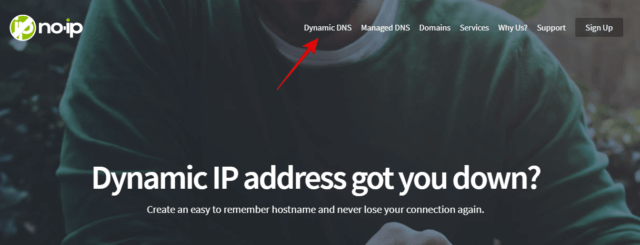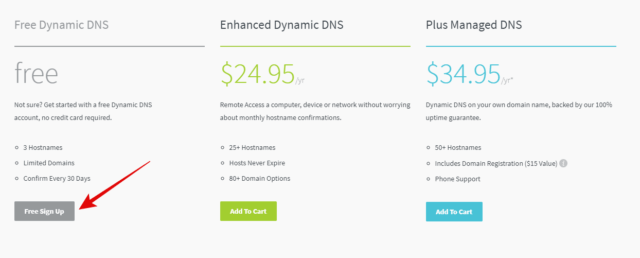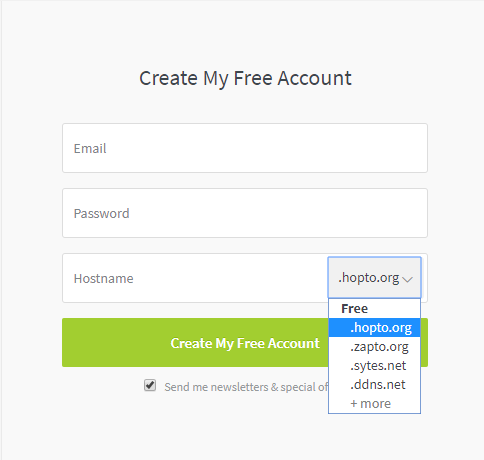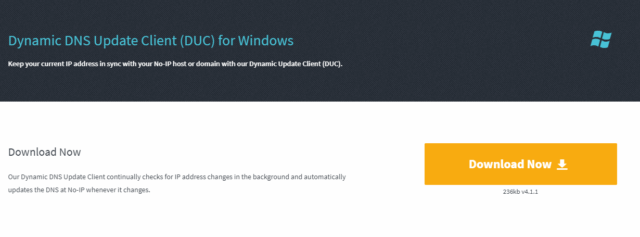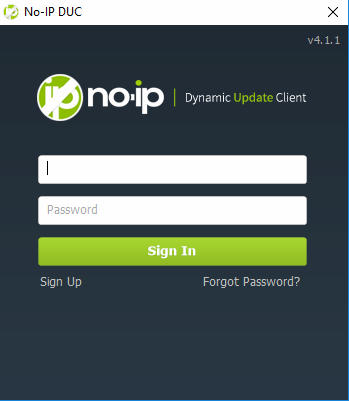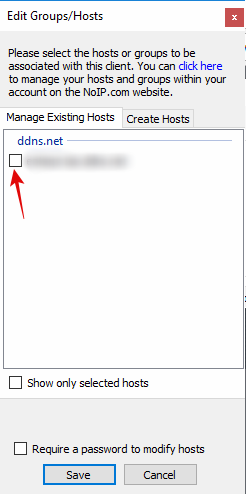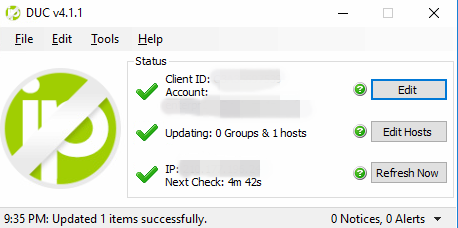Intro
之前兩篇教學,希望大家都有一些得著,雖然已經盡量令到過程簡單易明,照足做就應該可以,但對於大部份人來講,尤其對 Linux 完全不懂的人來說,相信未看清楚未了解已經覺得難了。
對於很多人來說,最好可以 double click 就自動翻牆;如果你有這種想法,只可以講句「少年你實在太年輕了,請你努力寫出來吧」,因為技術上是可行的。
如果成日上大陸的話當然用 VPS 翻牆最好,如果家裏有華碩 router 或 NAS 的話當然安裝做後備也不錯。
不過對於大部份香港人來說,其實返大陸機會不多,很多時都即日來回,最多過 1-2 晚夜而已,他們不會租 VPS,家裏甚至可能只會用最便宜的品牌如 TP-Link router,對於這些人來說,如果上來陸那幾天長開家裏的電腦來翻牆當然最好。
所以今次就寫一篇如何用家裏的電腦幫助翻牆,作為 V2ray 教學篇完結。
今次示範使用 Windows 10,但 Windows 7, Windows 8, Windows 8.1 等等都會大同小異,不會再重覆了。
另外由於已經是第三篇,亦是大家都熟悉的 Windows,所以不會像之前兩篇般完全 step by step, 只會說一些重點讓大家照著做。
準備域名
基本上域名很大程度上決定了你能否翻牆,因為 GFW 不時會干擾免費域名,所以如果經 IP 不能連線的話可以查詢到 IP 後,直接用 IP 連線。
據知暫時 no-ip 未被封鎖還可以使用(起碼非重點維穩時期可以用),如有其他好建議歡迎提出,更新這篇文章幫到更多人。
今次就使用 no-ip 來示範。
no-ip 有一個好處是不少 router 都會支援,但即使不支援 no-ip 亦提供 Windows client,今次亦提供 no-ip 安裝教學